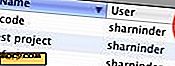Hoe de broncode van een Chrome-extensie te bekijken
De extensies die u installeert in de Chrome-browser op uw computer, zijn niets anders dan een groep broncodebestanden die de vooraf gedefinieerde activiteiten uitvoeren. Sommige nieuwsgierige geesten die er zijn willen misschien de exacte code zien die deze extensies bouwt. Terwijl het bekijken van de broncode van een webpagina in Chrome net zo eenvoudig is als rechtsklikken op de pagina en het selecteren van een optie, is toegang tot de broncode van een Chrome-extensie niet zo eenvoudig.
Dit moet u echter niet beletten de broncode van een extensie te bekijken. Met behulp van de volgende twee methoden moet u de broncode van een Chrome-extensie op uw computer kunnen bekijken.
De volgende methoden worden gedemonstreerd met behulp van een Mac.
Bekijk de broncode van een Chrome-extensie in de bestandsverkenner
Hoewel de bestanden voor de extensies die u in Chrome installeert, worden opgeslagen op uw computer, zijn ze niet erg gemakkelijk te vinden omdat hun mapnamen iets wetenschappelijk zijn. Met de onderstaande methode moet u echter die mappen kunnen weergeven waarin de bronbestanden van de extensie zich bevinden.
1. Open Chrome op uw computer en typ chrome://extensions in de adresbalk en druk op Enter. Het opent de extensielijst in de browser.

2. Wanneer de pagina Extensies wordt geopend, selecteert u het vak met de naam "Ontwikkelaarsmodus" in de rechterbovenhoek. Het zou je meer details over de extensies op de pagina laten zien.

3. U zou nu de ID's van de extensies op het scherm kunnen zien. Wat u hier moet doen, is de ID van de extensie waarvan u de broncodebestanden wilt zien.
In het volgende voorbeeld heb ik de ID voor de extensie "Adblock voor YouTube" gemarkeerd. Ik zal de broncode van deze extensie onthullen in de volgende stappen.

4. Nu u de ID voor de extensie hebt, typt u chrome://version in de adresbalk van uw browser en drukt u op Enter. Het zou u moeten helpen de map te lokaliseren waar extensiebestanden bestaan.

5. Markeer en kopieer op de Chrome-versiepagina de waarde van "Profielpad" naar uw klembord. Het wordt getoond in de volgende screenshot.

6. Open Finder (of de bestandsbeheerder van uw besturingssysteem). Klik bovenaan op "Go" en selecteer "Ga naar map ..." Hiermee krijgt u toegang tot de map Extensies op uw Mac.

7. Plak het profielpad dat u naar uw klembord hebt gekopieerd op het paneel Ga naar map en klik op "Go" om die map te openen in een Finder-venster.

8. Dubbelklik op de map "Extensies" op het volgende scherm om de map te openen waarin al uw extensies beschikbaar zijn.
Wat je hier zult zien is een aantal mappen met enkele verwarrende namen. Hoewel deze mappen bedoeld zijn voor de extensies die u in Chrome hebt geïnstalleerd, hebben ze niet dezelfde naam als de extensienaam en daarom is het moeilijk om de map voor uw extensie te vinden.
Zoek nu naar de map met dezelfde naam als de extensie-ID die u hebt genoteerd in een van de bovenstaande stappen. Dat is de map voor uw extensie.

9. Alle extensiebestanden moeten zich in de map bevinden en u kunt ze openen met uw favoriete editor om hun codes te bekijken.
Zo kon je de broncode van een Chrome-extensie bekijken zonder een tool van derden te gebruiken. Als je het niet erg vindt om een extensie te installeren, dan is het volgende gedeelte iets voor jou.
Bekijk de broncode van een Chrome-extensie met behulp van een extensie
1. Open Chrome op uw computer, ga naar de Chrome-extensie van de bronviewer in de Chrome Web Store en klik op 'Toevoegen aan Chrome'.

2. Klik op "Add extension" op het volgende scherm.

3. Nadat de extensie is toegevoegd aan uw browser, opent u de pagina van een extensie in de Chrome Web Store, zoals de voorbeeldpagina Uitvergroting voorbeeld.
Wanneer de pagina wordt geladen, klikt u op het CRX-pictogram in de balk met uitbreidingen in Chrome en selecteert u 'Bron weergeven'.

4. U zou de broncode van de geselecteerde extensie in het Chrome-venster moeten kunnen zien.

Conclusie
Als u nieuwsgierig bent naar de broncodes van de extensies die u in uw browser installeert, zou de bovenstaande gids u moeten helpen om dat op twee eenvoudige manieren te doen.
Afbeelding credit: Broncode Sleutel